
Мазмуну:
- Автор John Day [email protected].
- Public 2024-01-30 10:36.
- Акыркы өзгөртүү 2025-01-23 14:51.
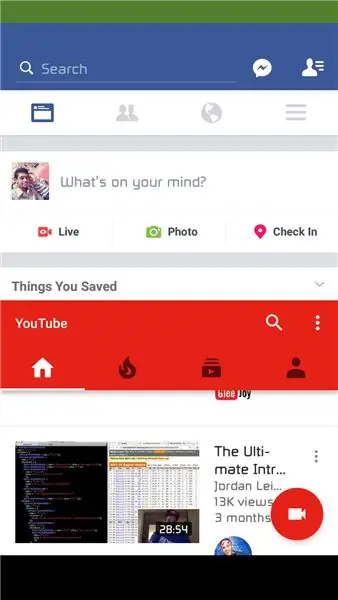

Multiwindow режими Android 6.0 Marshmallowдо жашыруун же бета режимде иштейт. Бул функция бардык мобилдик телефондор үчүн жеткиликтүү эмес. Бирок Android 6.0 Marshmallowдо көп терезе режимин иштетүү техникасы бар. Телефон тамыры болушу керек. Android 6+ версиясы
1 -кадам: Иштеп чыгуучу режимин иштетүү
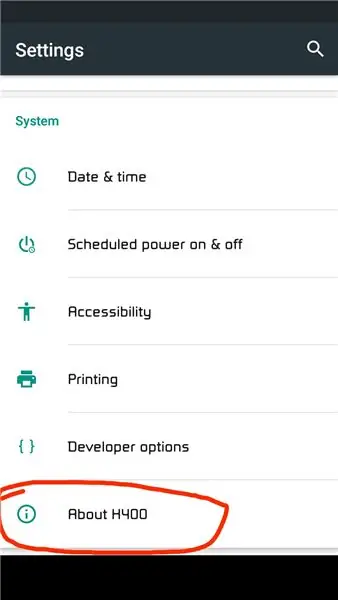
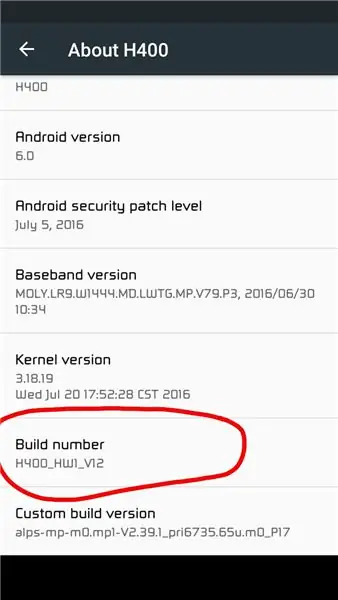
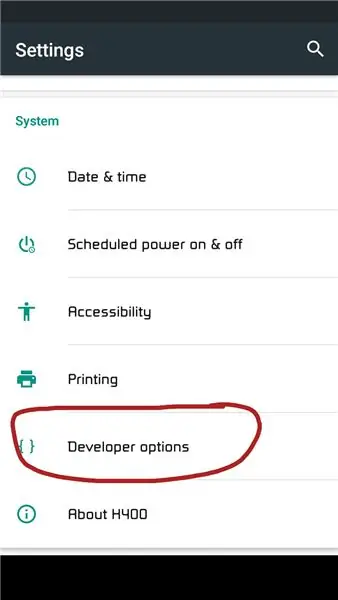
Жөндөөлөргө өтүү> aboutFind "Түзүү номерин" табуу "Түзүү" боюнча 7+ убакытка тийип же таптап коюңуз. Андан кийин жөндөөлөрдө жаңы вариант пайда болот "Иштеп чыгуучунун параметрлери"
2 -кадам: Build Prop Editorду жүктөп алыңыз
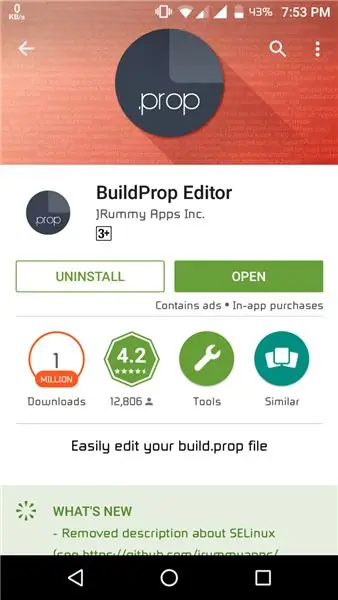
Play Storeдон "Build prop editor" жүктөп алыңызhttps://play.google.com/store/apps/details? Id = com.jrummy.apps.build.prop.editor
3 -кадам: Build Prop -де түзөтүңүз
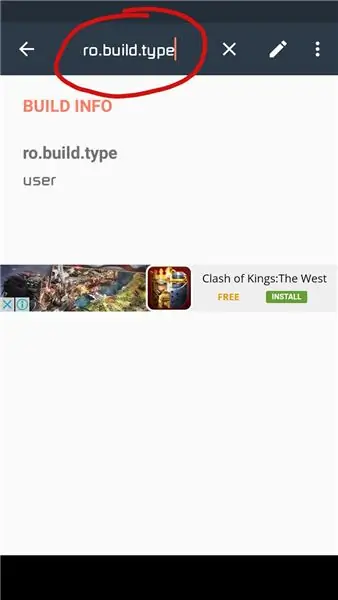
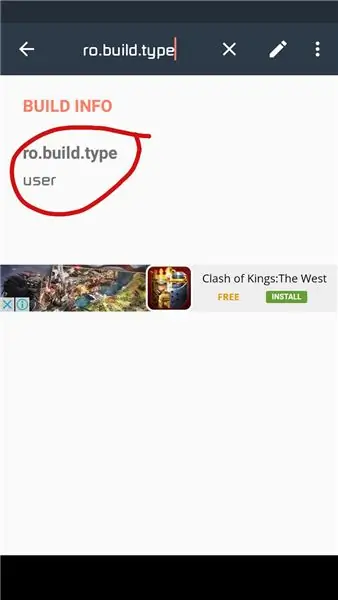
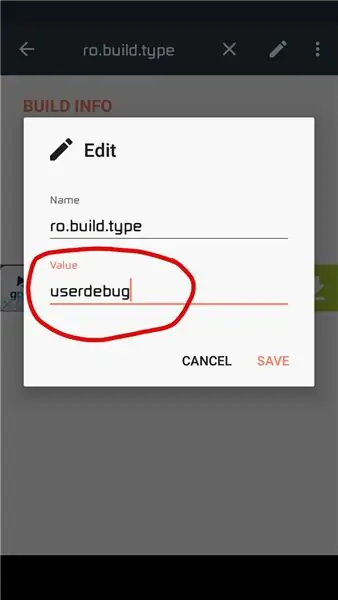
Build prop редакторунан издөө "ro.build.type" Андан кийин "user" дегенди "userdebug" менен алмаштырыңыз
4 -кадам: Телефонду өчүрүп же кайра жүктөңүз
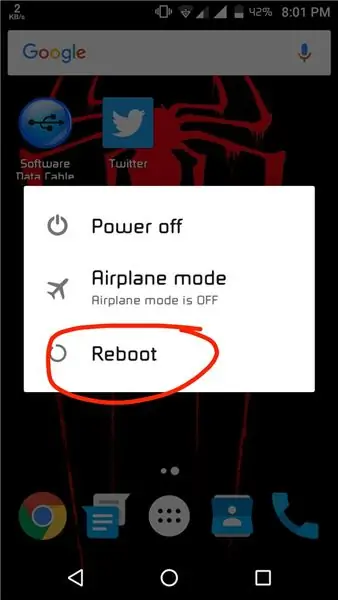
Build тиркемесинде түзөтүүдөн кийин телефонуңузду өчүрүп күйгүзүңүз же өчүрүп күйгүзүңүз
5 -кадам: Көп терезе режимин иштетүү
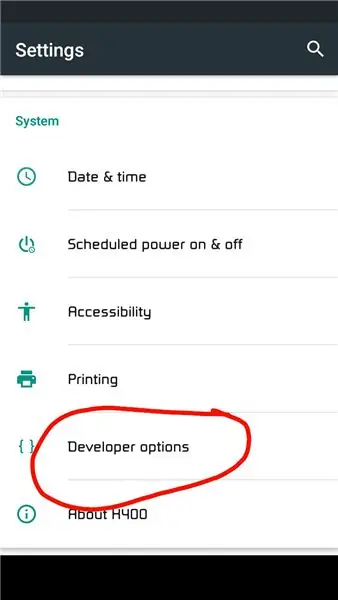
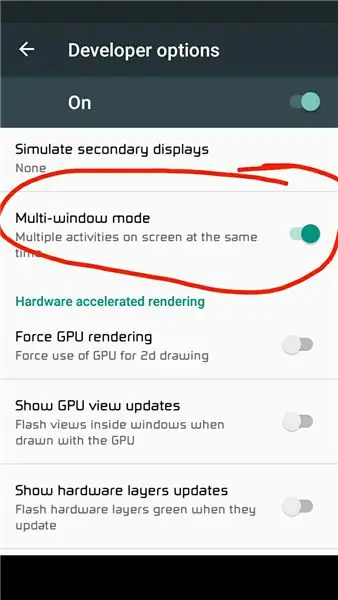
Орнотуулар> Иштеп чыгуучунун варианттарына өтүңүз Көп терезе режимин табыңыз Жана аны иштетиңиз
6 -кадам: Multiwindow режимин колдонуңуз
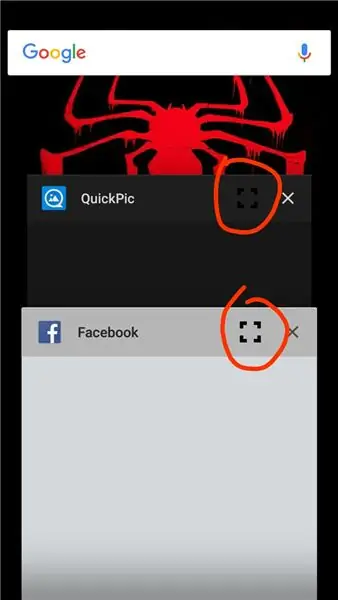
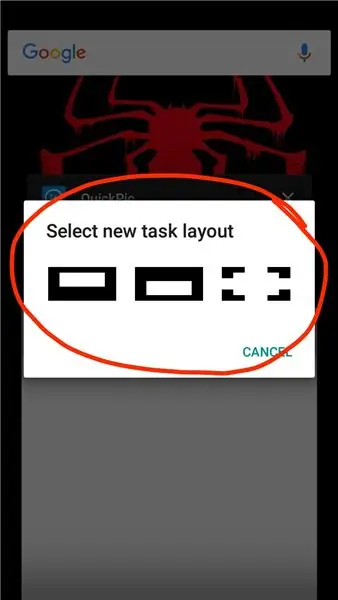
Акыркы колдонмолорду ачыңыз жана скриншоттор катары көп терезе режимин колдонуңуз
Сунушталууда:
Батареяны колдонбостон BOINC үчүн Android телефондорун кантип кайра иштетүү керек: 8 кадам

Батарейкаларды колдонбостон BOINC же бүктөлүүчү риг үчүн Android телефондорун кантип кайра иштетүү керек: ЭСКЕРТҮҮ: БУЛ КОЛДОНМО ЭРКИНДИГИ МЕНЕН СИЗДИН ЭРКИНДҮҮЛҮГҮҢҮЗГӨ ЭЧ КАНДАЙ ЗЫЯН ЖООП БЕРБЕЙТ. аны бүктөө үчүн да колдонсо болот, анткени менде өтө көп убакыт жок, мен
Ар кандай долбоорго WiFi көзөмөлүн кантип кошуу керек -- ESP32 башталгычтын көрсөтмөсү: 5 кадам

Ар кандай долбоорго WiFi көзөмөлүн кантип кошуу керек || ESP32 башталгычтын көрсөтмөсү: Бул долбоордо мен ар кандай электроника долбооруна WiFi көзөмөлүн кошуу үчүн Arduino IDE менен ESP32 колдонуу канчалык оңой/кыйын экенин көрсөтөм. Жолдо мен сизге жөнөкөй WiFi серверин түзүү үчүн ESP32ди кантип колдонууну жана кантип түзүү керектигин көрсөтөм
GPSти ар кандай жабдууга кантип которуу керек: 5 кадам

GPSти ар кандай жабдууга кантип которуу керек: Процесс GPSти комбайндын кабинасынан алып, трактордун кабинасына коюп, дисплейди комбайндан сууруп алып, тракторго салыш керек. Бул процессти аяктоо үчүн жана жабдууларды айланып өтүү үчүн эч кандай инструменттердин кереги жок болот
Ар кандай медиа файлды анын ар кандай форматтарына кантип айландыруу керек: 6 кадам

Кандайдыр бир медиа файлды анын ар кандай форматтарына кантип айландыруу керек: Биз колдоно турган ар кандай медиа файл алмаштыргычтары бар. Желеде, менин сүйүктүү онлайн медиа конвертерим: http://www.mediaconverter.org Бул жөнөкөй үйрөткүчтө, биз укмуштуудай универсалдуу медиа файл алмаштыргыч болгон “Формат фабрикасын” колдонобуз
Ар кандай түзмөктү кантип алыстан иштетүү керек, мисалы. Компьютер (уюлдук телефон менен): 5 кадам

Ар кандай түзмөктү кантип алыстан иштетүү керек, мисалы. Компьютер (уюлдук телефону менен): Бул көрсөтмөдө мен сизге эски уюлдук телефонду компьютериңиздин алыстан кубаткычына кантип айландырууну көрсөтөм. Башка түзмөктөр үчүн акыркы кадамды караңыз. Эгер эски уюлдук телефонуңуз жана SIM-картаңыз болсо, бул бекер. Сизге эмне керек: - Эски мобилдик телефон (w
